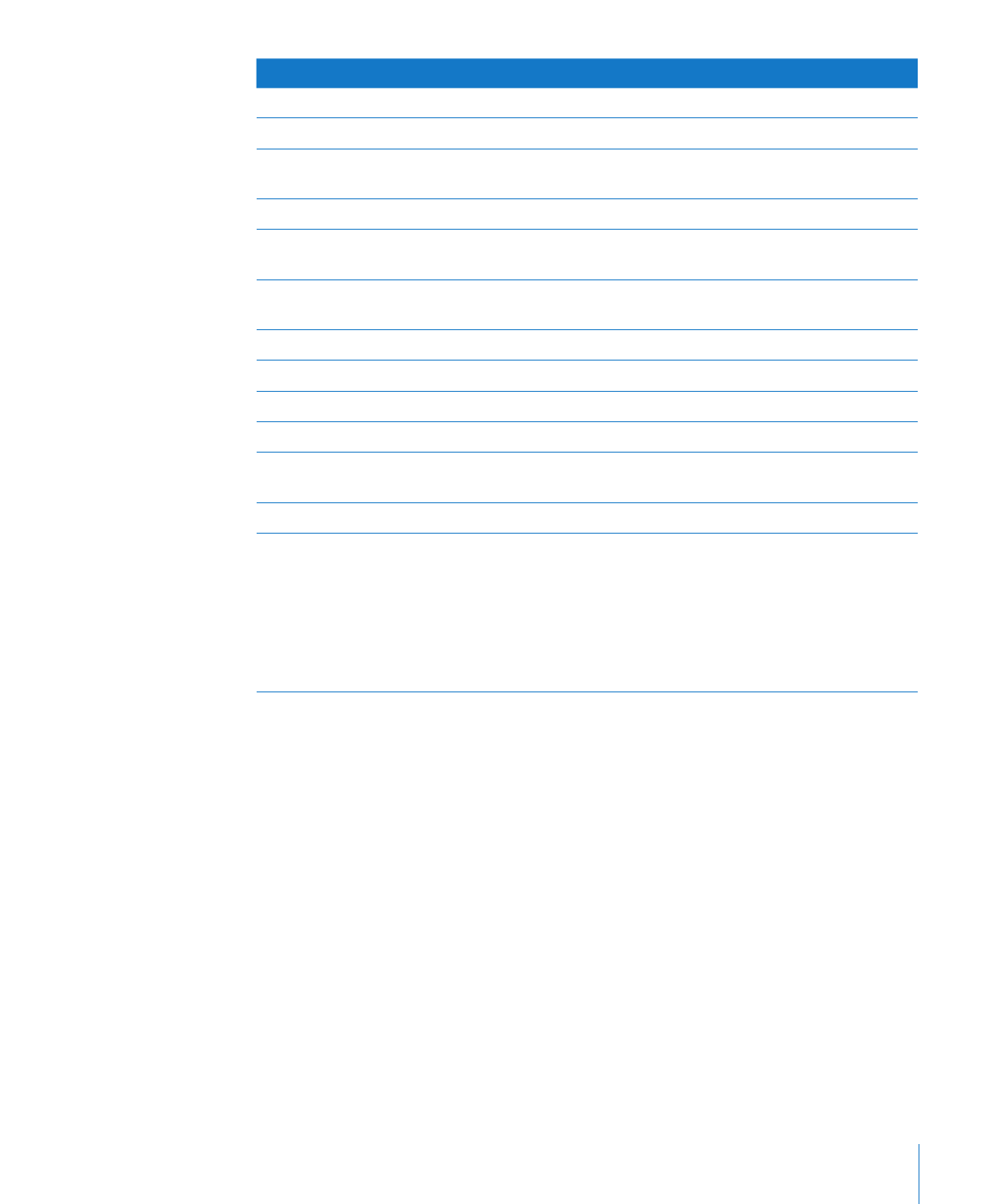
59페이지의 "표에 행 추가하기"
새로운
열을 표에 삽입
60페이지의 "표에 열 추가하기"
행과
열을 같은 표에서 다른 위치 또는 다른 표로
이동
또는 복사
61페이지의 "행과 열 재정렬하기"
행과
열 삭제
61페이지의 "표 행과 열 삭제하기"
머리말
행 및 머리말 열 사용
61페이지의 "표 머리말 행 또는 머리말 열
추가하기
"
표의
본문 행과 본문 열을 스크롤할 때 그대로
유지되도록
머리말 행과 열 고정
63페이지의 "표 머리말 행 또는 머리말 열
고정시키기
"
꼬리말
행 사용
63페이지의 "표 꼬리말 행 추가하기"
행과
열 크기 조절
64페이지의 "표 행과 열 크기 조절하기"
표의
모든 기타 행에 다른 배경 색상 지정
65페이지의 "표 행 색상 줄무늬 넣기"
선택된
행과 열 가리기
65페이지의 "표 행과 열 가리기"
하나
이상의 열에서 셀 값을 사용하여 오름차순
또는
내림차순으로 행 정렬
67페이지의 "표에서 행 정렬하기"
특정
값을 포함하지 않는 행 가리기
68페이지의 "표에서 행 필터링하기"
행을
카테고리 및 하위 카테고리로 정렬하여
공유된
특성을 강조 표시
68페이지의 "표 카테고리 생성하기"
69페이지의 "표 카테고리 및 하위 카테고리
정의하기
"
74페이지의 "표 카테고리 및 하위 카테고리
제거하기
"
74페이지의 "표 카테고리 및 하위 카테고리
관리하기
"
표에
행 추가하기
표
내에 또는 표의 끝에 행을 추가할 수 있습니다.
표에
꼬리말 행이 포함되어 있다면, 표의 하단에 추가된 행은 꼬리말 행 위에 추가됩니다.
표에
표와 연관된 필터링 기준이 있다면, 행 필터링을 중단할 때까지 새로운 행을 추가할
수
없습니다. 지침을 보려면 68페이지의 "표에서 행 필터링하기"를 참조하십시오.
새로운
행 위의 열에 있는 모든 본문 셀에 동일한 공식 또는 셀 조절이 포함되어 있다면,
공식
또는 셀 제어가 새로운 행에서 반복됩니다.
다음과
같은 방법으로 행을 추가합니다.
선택된
셀 위에 행을 추가하려면, Option-위 화살표를 누릅니다.
m
선택된
셀 아래에 행을 추가하려면, Option-아래 화살표를 누릅니다.
행의
참조 탭 위에 포인터를 두어 메뉴 화살표를 표시하고, 화살표를 클릭한 다음 팝업
m
메뉴에서
위에 행 추가 또는 아래에 행 추가를 선택하여, 특정 행 아래나 위에 단일 행을
추가할
수 있습니다.
행을
클릭한 다음 표 > 위에 행 추가 또는 표 > 아래에 행 추가를 선택합니다.
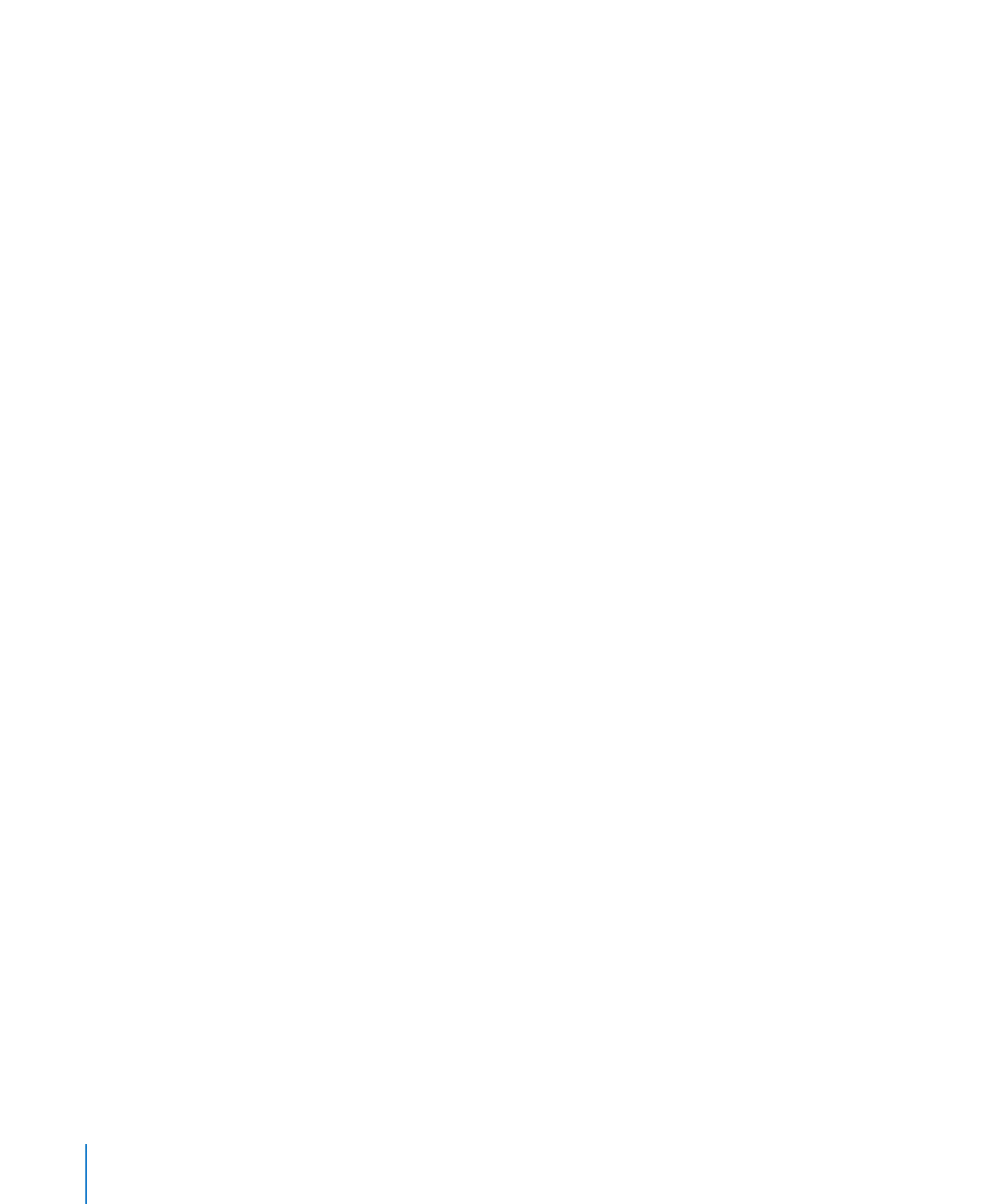
여러
행을 추가하려면, 추가할 행 수를 선택합니다(3개의 행을 추가하려면 3개의 행을
m
선택합니다
.). 특정 행 다음에 행을 추가하려면, 선택된 아래 행이 추가된 새로운 행 다음
행이어야
합니다. 특정 행 전에 행을 추가하려면, 선택된 상단 행이 추가된 새로운 행 전에
있어야
합니다. 표 > 위에 행 추가 또는 표 > 아래에 행 추가를 선택합니다.
표
끝에 행을 추가하려면 마지막 셀이 선택되는 동안 Return을 누릅니다. 방금 셀 값을
m
추가하거나
변경했고 셀을 편집하고 있다면 Return을 두 번 누릅니다.
표
속성의 표 옵션 아래 "Return 키를 누르면 다음 셀로 이동"이 선택되어 있지 않다면,
행의
마지막 셀 대신 Tab을 누릅니다.
표
끝에 하나 이상의 행을 추가하려면, 셀을 선택할 때 볼 수 있는 하단 왼쪽의 행 핸들을
m
사용할
수 있습니다.
표의
끝에 행을 추가하려면, 행 핸들을 한 번 클릭합니다.
표의
끝에 여러 행을 추가하려면, 행 핸들 또는 열과 행 핸들(오른쪽 하단)을 드래그합니다.
행과
열을 동시에 추가하려면, 행과 열 핸들을 대각선으로 드래그합니다.
셀을
동일한 두 개의 열로 나눌 수 있습니다.
m
86페이지의 "표 셀 나누기"에서 방법을
설명합니다
.
표에